Новый пользователь может быть добавлен в разделе Подробнее > Админ > Пользователи или просто Подробнее > Пользователи. Нажмите на кнопку «Новый пользователь». Вы попадете на следующий экран.
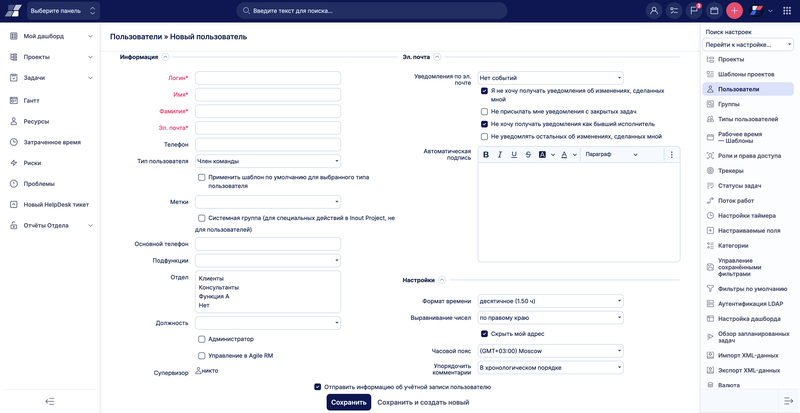
Заполните поля в соответствии с вашими потребностями.
Язык в профиле пользователя доступен только в том случае, если опция «Принудительный язык по умолчанию для вошедших в систему пользователей» отключена в Подробнее > Админ > Отображение.
Теги — это персонализированные метки/знаки, которые можно прикрепить к профилю пользователя.
Чекбокс «Системная группа» относится к пользователю, который используется для операций с помощью REST API, таких как импорт задач из внешней системы. Пользователь включен в приобретенные лицензии. Пользователь отображается только в необходимых местах, в противном случае его состояние скрыто.
Каждый пользователь имеет один из следующих статусов, установленных в его профиле пользователя:
Выберите одну из 3 тем оформления для удовлетворения потребностей пользователей — «По умолчанию» и «Темная». Каждый пользователь может переключаться между темами в своем профиле пользователя.
Тема «По умолчанию» предназначена для большинства пользователей, поскольку она представляет собой стандартный графический макет в светлых тонах, подходящий для типичной работы, особенно при дневном свете или хорошо освещенном помещении в ночное время.
«Темная» тема отображает темные поверхности на большей части пользовательского интерфейса, что помогает улучшить визуальную эргономику, снижая напряжение глаз и облегчая использование экрана в темной среде.
Здесь вы можете либо ввести пароль, либо сгенерировать его, либо заставить человека сменить пароль при следующем входе в систему.
Установите, когда пользователь должен получать уведомления. Если вы разрешите пользователю, он может сам управлять этой частью.
Вы можете установить подпись электронной почты пользователя, или, если вы разрешили пользователю редактировать свой профиль, он может сам отредактировать это поле. Благодаря CKEditor вы можете добавить различные форматирования и картинки.
Вы можете добавить один или несколько внешних календарей в профиль пользователя. Они работают так же, как и календари рабочего времени, с той лишь разницей, что доступны исключительно для данного профиля пользователя.
Последнее, что вы можете сделать, это применить роли и права доступа другого пользователя. Когда опция «Применить роли и права доступа от пользователя» выбрана при создании нового или редактировании существующего пользователя, обратите внимание, что это не относится к ролям и разрешениям, полученным через членство в группах, а только к личным ролям и разрешениям конкретного пользователя. Членство в группах и соответствующие групповые роли и права доступа не могут быть скопированы от одного пользователя к другому.
В раскрывающемся списке вы выбираете пользователя, от которого хотите получить роли и права доступа.
Например, я выбираю пользователя Алена, который является консультантом/поддержкой.
Когда вы посмотрите на проекты этого нового пользователя, вы увидите, что этот пользователь уже добавлен в проекты и ему назначена роль в каждом проекте, так что вам не придется делать это вручную.
Вы можете добавить пользователя отдельно.
Вы не можете добавить пользователя и группу за один шаг, но вы можете сначала добавить пользователя, а затем добавить группу с тем же пользователем (пользователь имеет обе роли).
Нельзя добавить пользователя в проект, если пользователь уже добавлен как член группы.
Если при создании нового пользователя или редактировании существующего выбрана опция «Применить роли и права доступа от пользователя», обратите внимание, что это не относится к ролям и разрешениям, полученным через членство в группе (группах), а только к личным ролям и разрешениям конкретного пользователя. Членство в группе (группах) и соответствующие групповые роли и права доступа не могут быть скопированы от одного пользователя к другому.
Настройка формата часов в профиле пользователя не применяется к временным таблицам, так как они всегда используют короткий формат, чтобы избежать наложения текста на длинный формат.
Частичный администратор для области «Пользователи» не имеет возможности редактировать логины, пароли, электронную почту и не видит RSS + API ключ администраторов и частичных администраторов.
Пользователи могут быть сгруппированы по их руководителям в списке пользователей. Пользователи, не имеющие руководителя, собираются в группу «Никто». По технической причине группа «Никто» не может быть развернута, чтобы показать включенных в нее пользователей.